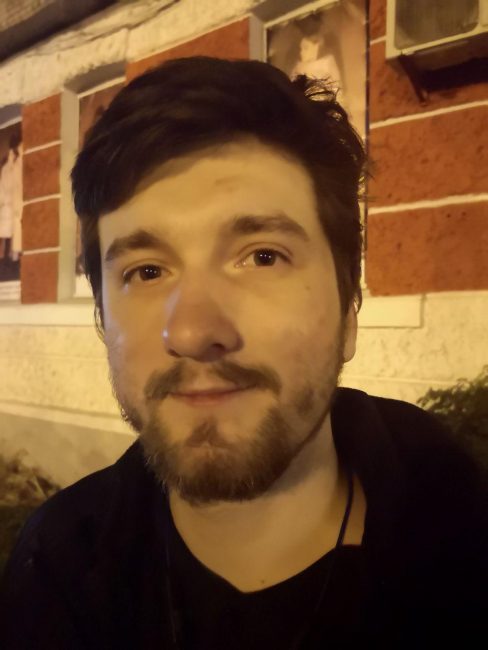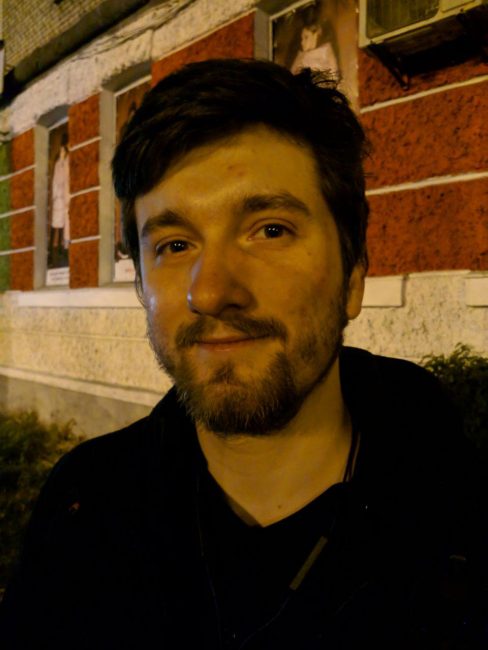Kot mnogi od vas veste, sem se odločil, da bom opustil zrcalno-refleksne fotoaparate v korist fotografiranja s pametnim telefonom. Namreč – odložite Sony SLT-A37 in popolnoma preklopljen na Huawei P20. Po nekaj tednih skoraj vsakodnevne uporabe fotoaparata se mi je porodila ideja, da slikam, kar vidim aplikacija za kamero Huawei mojih sanj in kako rad bi ga videl v proizvajalčevih pametnih telefonih. In ker imam srečo z nasveti (spomnimo se GPU Turbo), potem bom poskusil zdaj.

Zakaj? Zakaj? kot?
Za začetek bom rekel naslednje - razumem, da poleg standardne aplikacije za kamero obstajajo programi tretjih oseb, ki zmorejo veliko več kot standardna aplikacija. In ja, nekatere lastnosti bom brez sramu vzel v svoj ideal.
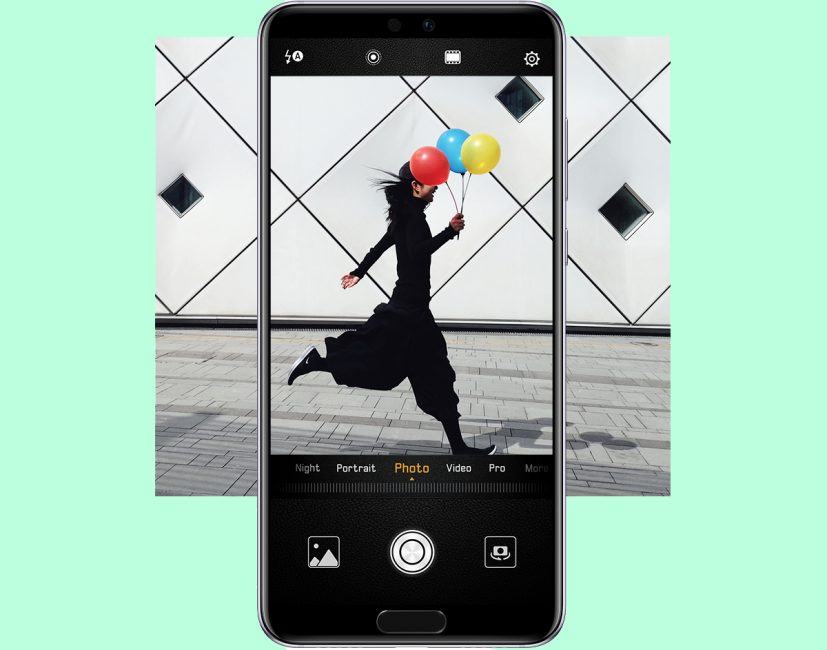
Vedno pa sem verjel v tisto, kar je označeno lupina EMUI zasnovan tako, da olajša življenje izkušenemu uporabniku, ki potrebuje najbolj funkcionalno napravo takoj, ne pa da išče potrebne programe v Google Play, če je težko prepoznati, recimo, kodo QR. Torej, če standardna kamera Huawei dobili dodatne priložnosti, nihče ne bo na slabšem. Osredotočil se bom tudi na funkcije, ki bodo še olajšale prehod s polprofesionalnega zrcalnorefleksnega na pametni telefon.
Ja, vem, da niti P20, niti P20 Pro, niti Pixel 2 ne bodo mogli v celoti nadomestiti zrcalno-refleksnih fotoaparatov, že zaradi prilagodljivosti izbire slednjih objektivov in "ravnine" slike v pametnih telefonih. A fotoaparata nimamo vedno pri roki – za razliko od pametnega telefona. In podobno so razmišljali tudi o nenadomestljivi bančni kartici ... dokler se ni pojavila NFC. Na splošno menim, da so moji argumenti jasni. Začnimo!
Zoom okno za preverjanje fokusa
Ena največjih težav, na katere sem naletel med fotografiranjem s P20, je bila neizostrenost. Pametni telefon ni bil prikrajšan za samodejno ostrenje - obstaja zaznavanje faze, lasersko zaznavanje, zaznavanje globine in CAF, vendar pri fotografiranju majhnih predmetov in pri makro fotografiji včasih pride do zastojev. In ne samo pri slabi svetlobi - imam softbox z več žarnicami in ne glede na nastavitve osvetlitve ostrenje rado zgreši.
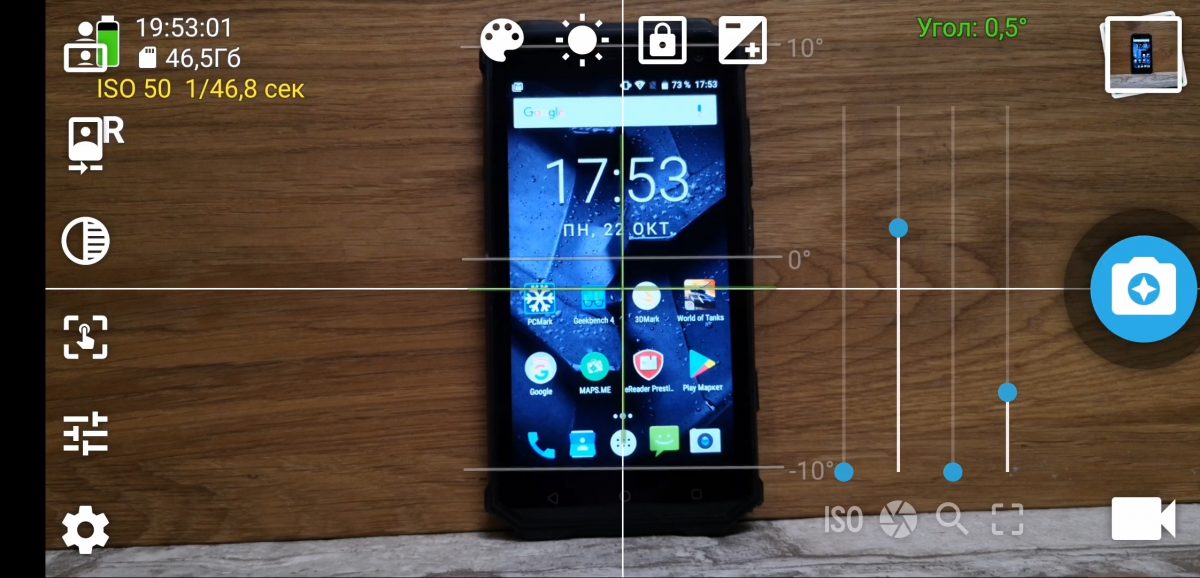
Odloča drsnik za ročno ostrenje in sem ga podrgnil skoraj do lukenj. Toda zaradi zakasnitve pri ročnem spreminjanju goriščne razdalje se je lahko težko osredotočiti na majhne podrobnosti, kot je vrata microUSB na zunanjem trdem disku. Zdi se vam, da ste odlično izostrili, vendar se zdi samo zato, ker je bilo na zaslonu pretežko videti to podrobnost.
Pri zrcalnorefleksnem fotoaparatu to ni bil problem, saj je bil moj objektiv z optičnim zoomom in vsaka najmanjša podrobnost leta je postala bližina. S pametnim telefonom, če ni P20 Pro z vrhunskim optičnim zoomom, je izjemno težko ujeti takšne podrobnosti, nič manj neprijetno pa jih je izostriti. Toda tudi pri P20 Pro je malo verjetno, da vam bo pametni telefon omogočil igranje z optičnim zoomom v načinu Pro.
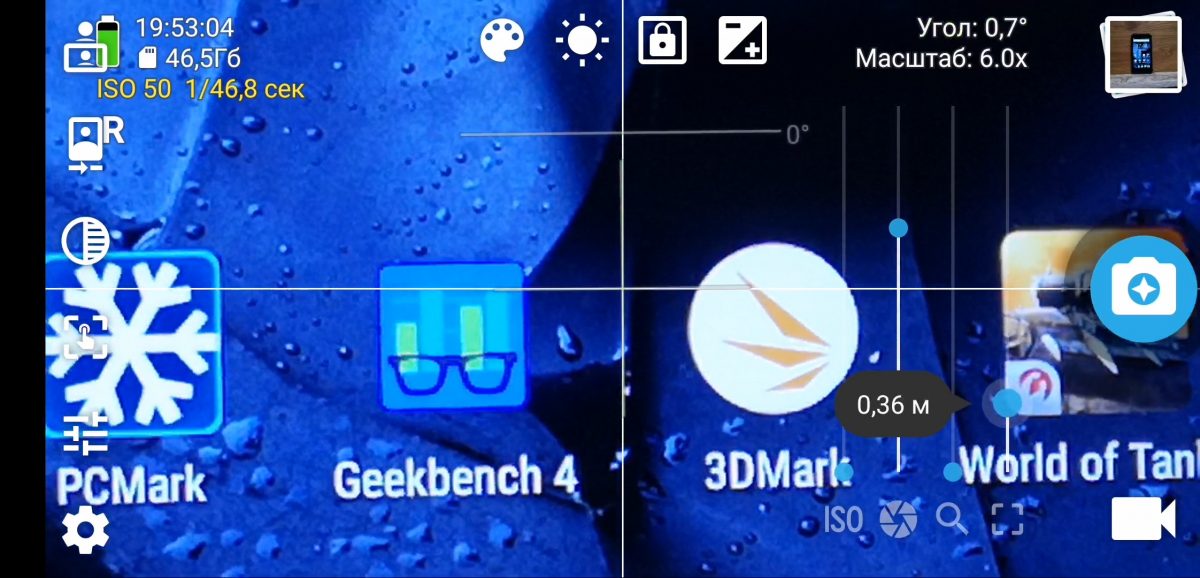
V povezavi s problemom "fokusiranja" sem vse pogosteje začel fotografirati ne z osnovno aplikacijo, ampak z orodji Open Camera, kjer se drsnik za ostrenje nahaja tik ob ... drsniku za povečavo! Zoom najprej povečam na maksimum, pokažem na detajl, ki mora biti v fokusu, ročno spremenim fokus, pomanjšam na 1x in slikam. Z 99-odstotno verjetnostjo bo stvar, ki jo potrebujem, v popolnem fokusu, kar je takoj vidno tudi pri hrupnem digitalnem zoomu.
Kot se je izkazalo, je v aplikaciji podobna funkcija HedgeCam 2. Torej je to mogoče in celo potrebno lažje izvajati.
Kaj želim videti: ločeno okno, v katerem bo prikazano osrednje območje senzorja, povečano do maksimuma, in drsnik za ostrenje poleg njega. Po natančni izbiri goriščne razdalje in po pritisku na gumb za fotografiranje se zoom samodejno vrne nazaj na 1x in slika je zajeta.
Označevanje kontur predmetov v fokusu (focus peaking)
Osebno sem to funkcijo srečal zelo redko in če prav razumem, je absolutno in popolnoma programska. Pri vklopu načina ročnega ostrenja v iskalu in na zaslonu Sony A37, obrisi predmetov, ki so v fokusu, so poudarjeni z rumenimi črtami.

Tega še nisem videl pri nobeni kameri pametnega telefona, ne standardni ne po meri. Navsezadnje je to noro enostavno storiti, če povežete hvaljeni AI, s katerim u Huawei vse na "ti".

Podpora za takšno funkcijo je na voljo v aplikaciji FreeDCam, čeprav ne deluje posebej na P20. Je pa prisoten v Samsung Galaxy Note8, in v LG V20, in celo v Xiaomi Mi A2. Kakšna škoda.
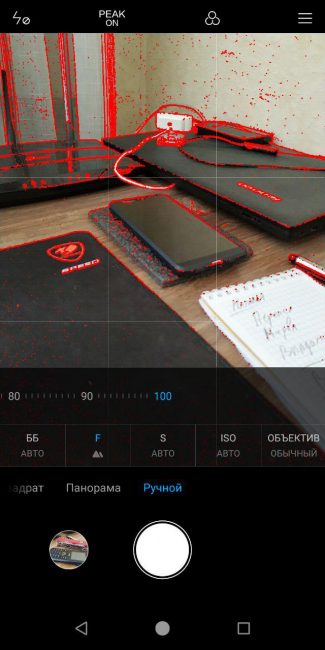
Kaj želim videti: pri preklopu na ročno spreminjanje ostrenja kamera osvetli obrise predmeta, ki je trenutno v izostritvi. Ali preprosto, podpora za poudarjanje fokusa.
Hiter dostop do ustvarjanja poimenovanih albumov
Te funkcije nisem zasledil niti pri SLR-jih. Huawei P20 ima veliko kapaciteto notranjega pomnilnika, zato je mamljivo posneti veliko fotografij. Datoteka DNG (format RAW), v kateri so shranjene fotografije, posnete v načinu Pro, žal odtehta precej, saj je ločljivost 20 MP, Windows 10 pa tudi z nameščenimi predoglednimi kodeki zelo počasi ustvarja sličice teh fotografij.
Posledično, če posnamem pet ali šest stvari zapored, da jih pregledam, imam na koncu zmešnjavo fotografij in tudi potem, ko jih vse prenesem v svoj računalnik, moram čakati dolgo, preden lahko prepoznam, katero skupino fotografije, ki jih moram obdelati, in to lahko počaka.
Preberite tudi: Primerjava kamer Samsung Galaxy S9+ proti Huawei Mate 10 Pro in P10 Plus
In ne, preko Lightrooma ni hitreje, ker tam pogosto operiram s kombinacijo Ctrl + A in ne pomaga, da izberem samo tistega, ki ga potrebujem. Zame bi bila idealna rešitev paketno preimenovanje fotografij takoj ob fotografiranju in na voljo z enim klikom, namesto kopanja po menijih.
Kaj želim videti: gumb, po kliku na katerega se prikaže spustni meni, kjer lahko vnesete ime albuma in po potrebi potrdite polje za preimenovanje datotek. Po kliku V redu bodo vse naslednje fotografije postavljene v ločeno mapo z imenom, ki smo ga določili, ali pa bodo prenesene v glavno mapo, vendar bodo imele imena, ki smo jih nastavili, in serijsko številko. Po daljšem pritisku na isti gumb se nastavitev umakne.
Drsnik za ostrenje med snemanjem videa
To je dokaj preprost čip, ki je na voljo v Odprta kamera, vendar ni na voljo v standardni aplikaciji Huawei. Pri snemanju videa se drsnik za ročno ostrenje odstrani, prav tako vse druge nastavitve. Nasprotno sem postavil Open Camera, kjer z drsnikom spreminjaš razdaljo. Razen seveda, če vnaprej izberete način ročnega ostrenja.

Kaj želim videti: drsnik za izbiro goriščne razdalje neposredno med snemanjem videa v načinu Pro.
Razširitev nastavitev snemanja videa v načinu Pro
To je tudi funkcija, ki je v Open Camera, vendar ne v kameri Huawei. Preprosto je – 99 % nastavitev za fotografijo velja tudi za video. Spreminjanje osvetlitve, ISO, hitrost zaklopa? Če ga želite spremeniti med snemanjem videa, spremenite čim več! In to v standardni aplikaciji Huawei v bistvu obstaja le izpostavljenost. Tudi boj z utripajočo svetlobo zaradi tega ni mogoč, v Open Camera pa je to enostavno in hitro, le z rahlo spremembo hitrosti zaklopa.

Kaj želim videti: Nastavitve ISO in hitrosti zaklopa pri snemanju videa v načinu Pro.
Način ročnega točkovnega ostrenja
Način neprekinjenega samodejnega ostrenja je uporaben in prijeten, vendar ne deluje vedno popolno. In to včasih velja celo za zrcalnorefleksne fotoaparate, tako da nisem povsem prepričan, kaj zahtevam. Ker pri snemanju videa neprekinjeno ostrenje z veseljem zajame tako ospredje kot ozadje, čeprav je ospredje čisto na sredini zaslona, se mi zdi, da je točkovno ostrenje v Huawei P20 ni na voljo, programsko ali fizično. IN Huawei Mate 20 Pro bo izgledal odlično.
Kaj želim videti: način neprekinjenega ostrenja na točko na sredini zaslona pri snemanju fotografij in videoposnetkov.
Ljubezensko stikalo zunaj načina Pro
… in ne, ne mislim na izboljšave AI, kot je prepoznavanje scene. Mislim na ultraagresivno naknadno obdelavo fotografij pri šibki svetlobi in tudi v običajnem času. Nisem se samo jaz pritoževal nad tem - blogerji, ki se začnejo z MKBHD in končajo z Daveom Leejem, so opazili pomanjkanje podrobnosti in občutek "plastične" osebe.
In je ročna obdelava, zahteva veliko virov, ni neobdelana slika, ker neobdelana slika, shranjena v formatu DNG, ohrani podrobnosti. Da, obstajajo hrup in druge malenkosti, vendar je bolje kot ljubiti predmet, kot da ne snemam za vodilnega, ampak za dober proračun 4 tisoč griven.
Prišlo je do te mere, da je postalo smešno – ko sem prvič dobil pametni telefon v roke, me je enostavno prehitel moj prijatelj, ki je imel Nokio 8 z nameščeno kamero Google. Ne glede na to, kako sem snemal, ne glede na to, katere funkcije sem uporabil, pa naj bo to HDR ali fotografiranje v temi, me je lanskoletni finski paradni konj preprosto navdušil glede podrobnosti slike pri šibki svetlobi.
Zakaj ne bi uporabili načina Pro? Ampak zato, ker v Pro-načinu ni funkcij, kot je dvakratni optični zoom brez izgube kakovosti. Tudi ročnemu izboru prizorov se ne bi odpovedal. Poleg tega način Pro ni podprt za sprednjo kamero! In tam je ljubkovanje privzeto vključeno, tudi če je lepotni način izklopljen.
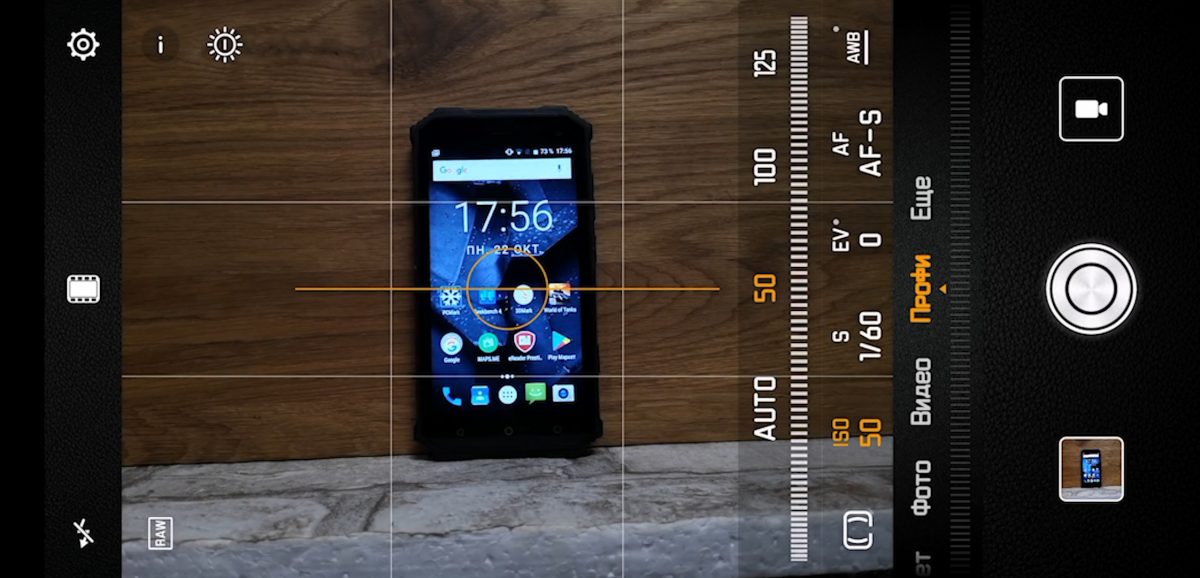
Kaj želim videti: agresivno stikalo za naknadno obdelavo skupaj s stikalom za izboljšanje AI. In ne, te stvari niso med seboj povezane, saj naklonjenost deluje tudi brez vklopljene AI. Po potrebi lahko ta preklop pustite privzeto vklopljen - navsezadnje je agresivna naknadna obdelava zelo priljubljena na azijskem trgu.
In končno...
Ročna nastavitev vmesnika kamere Pro-mode
Tukaj je vse preprosto, a s kopico funkcij, ki sem jih predlagal zgoraj, bo izjemno uporabno. Celotno levo stran kamere namenimo prilagodljivemu območju z največ petimi stikali za načine. Princip delovanja je enak kot pri stikalih iz zavese za odhodno sporočilo Android. Izberemo izmed dvajsetih, recimo, funkcij, pet najbolj potrebnih, izberemo njihovo zaporedje in prikažejo se na levi strani zaslona. Vse je preprosto in priročno.
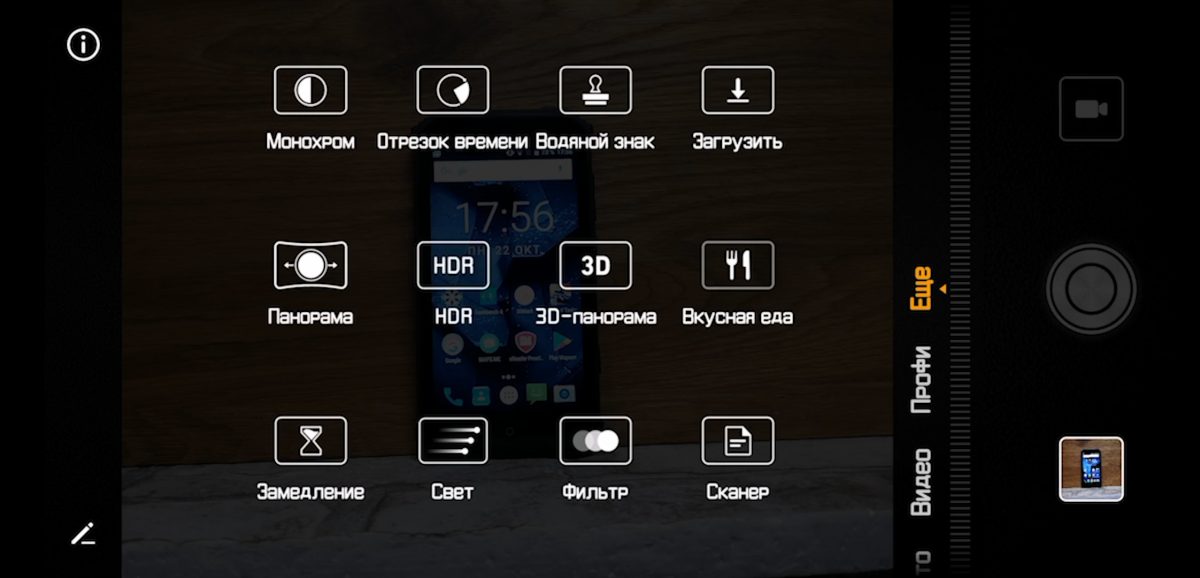
Kje bo vse to postavljeno? V razdelku kamere, imenovanem "Več"! Kjer so načini HDR, Timelapse, Scan itd. Dodajanje filtra ali gumba za enobarvno fotografiranje v način Pro bi bilo super. Glede HDR nisem prepričan, morda bo prišlo do kakšnih konfliktov. In če ni dovolj prostora, zakaj ne bi uporabili kombinacij gumbov?
V Pro-načinu fotografiranja, ko držite sprožilec pritisnjen, se ne zgodi nič, niti neprekinjeno fotografiranje niti ponovno ostrenje. Pritisnil ta gumb z eno roko - ikone na levi so se spremenile v drug niz. S pritiskom na sprožilec ste kliknili katerega koli od njih - v izbranem načinu je bil posnet hiter posnetek. Preprosto, priročno, zvito.
Kaj želim videti: možnost spreminjanja dela vmesnika kamere, da ustreza vašim potrebam in kombinacijam s pritisnjenim sprožilcem.
Visnovki
Kolikor vem, so vse te funkcije rešene s programskimi manipulacijami in ne zahtevajo neposrednega posega v modul kamere. Prav tako moje spremembe ne bi smele vplivati na delovanje že obstoječih standardnih načinov, zato navadni uporabniki morda ne bodo prepoznali dodatnih funkcij.

Zakaj mislim, da je vse to mogoče izvesti? Kajti dobro polovico postavk so implementirali razvijalci Open Camera, nekaj več pa proizvajalci SLR-jev. Mojstri iz Huawei zaradi tega bo osnovna kamera ena najboljših, če ne celo najboljša na platformi Android. Mogoče jim je le treba povedati, kam naj se razvijajo. Kar mislim, da sem zgoraj uspešno naredil.